Para instalar o VTT Enhancement Suite o navegador precisa estar com um gerenciador de scripts instalados. Uma alternativa popular é o Tampermonkey, que pode ser instalado a partir da loja de aplicativos do navegador (Chrome web store ou Add-ons do Firefox). Para instalar, basta abrir o link correspondente no navegador que estiver usando e clicar no botão em destaque.
VTT Ehancement Suite (Roll20ES)
Para o navegador Firefox, o VTT Enhancement Suite pode ser instalado diretamente pela Firefox Add-ons, da mesma forma que o Tampermonkey. Já para o Google Chrome é preciso baixar e instalar a extensão manualmente, porque ela foi removida da Web Store.
O site oficial da extensão (em inglês) tem a orientação de como fazer a instalação, traduzida abaixo:
A partir de 30/09/2019 a extensão foi removida da Chrome Web Store por medo de violação de direitos autorais.A declaração de remoção original pode ser lida aqui (em inglês).Instalar a extensão ainda é possível, mas complicada.Nós recomendamos o uso do Firefox para evitar as etapas extras.1. Baixe a extensão aqui (Anote a versão. Você vai precisar baixar as atualizações manualmente quando necessário).2. Extraia o arquivo zip para algum lugar permanente.3. Copie e cole chrome://extensions na barra de endereços do Chrome e pressione enter.4. Ative o "Modo do Desenvolvedor" no canto superior direito.5. Clique em "Carregar sem compactação" no canto superior esquerdo.6. Selecione a pasta da extensão extraída e clique no botão "Abrir"/"Selecionar"7. Certifique-se de não apagar a pasta da extensão, porque assim você removerá a extensão.Atente que as atualizações automáticas não estarão disponíveis enquanto utilizar este método.
BetteRoll20
Com o VTT Enhancemente Suite instalado, é hora de partir para a instalação do BeteRoll20. Ele é um Script que rodará dentro da extensão e fará algumas modificações no layout e nas funcionalidades do Roll20. É uma aplicação encontrada no site da 5eTools, mas que tem funcionalidades genéricas (embora os usuários da quinta edição de D&D possam usufruir de mais alguns recursos).
Para acessá-lo, vá até a página do 5etools ou clique neste link, tanto utilizando o Google Chrome quanto o Firefox. Se tudo der certo, você verá a página a seguir (com possível mudança de layout):
Agora basta clicar em Instalar que o script será inserido na sua extensão. Para saber se deu certo você verá a seguinte mensagem logo que abrir o chat do Roll20:
Divirtam-se!
Importante: O Google Chrome irá repetir uma mensagem para desativar a extensão que utiliza o Modo Desenvolvedor, ou seja, o VTT Enhancement Suite. Não desative, ou não conseguirá utilizá-la no Roll20.
Observação: É possível que ao clicar no botão para instalar o Script, o navegador não apresente a instalação dele no tampermonkey, mas abra uma janela de download no lugar. Se isso ocorrer, faça o download do arquivo para um local conhecido. Depois, clique com o direito sobre ele e abra com o bloco de notas ou outro editor de textos. Copie todo o código.
No navegador, clique sobre o ícone do Tampermonkey e abra o painel de opções. Em seguida vá no botão + e cole todo o código, substituindo o que haverá ali por padrão. Salve.

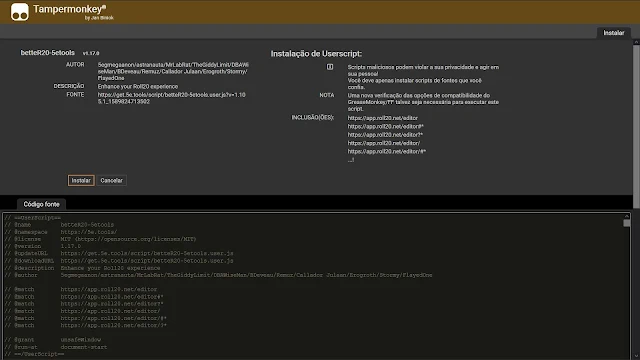

Nenhum comentário:
Postar um comentário